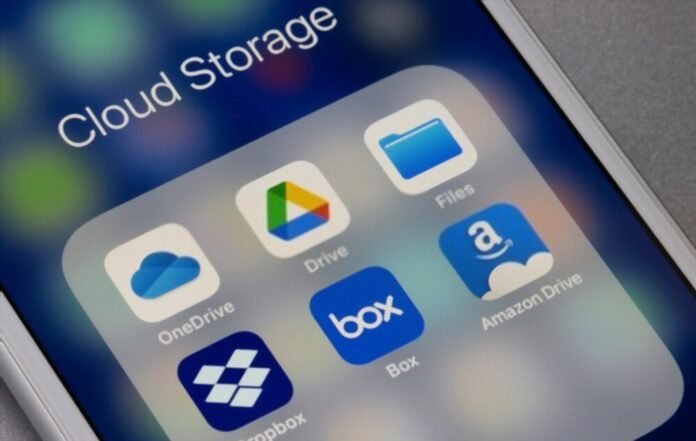¿Eres nuevo en esto y tienes problemas para orientarte en el mundo iOS? ¿iCloud, Memoji, Safari son términos que no te resultan familiares? Archivos Explorer , ¿aún menos? Así que claro, cuando escuchamos “ Archivo” , nos damos cuenta de que es un gestor de documentos y demás.
Sin embargo, ¿realmente tienes control sobre su ubicación en tu iPhone? ¿Sabes cómo usarlo? ¿Conoces alguna alternativa? ¿Vacilación/respuesta negativa? ¡Te arrojamos algo de luz en este artículo!
Explora iPhone File: ¿qué es realmente?
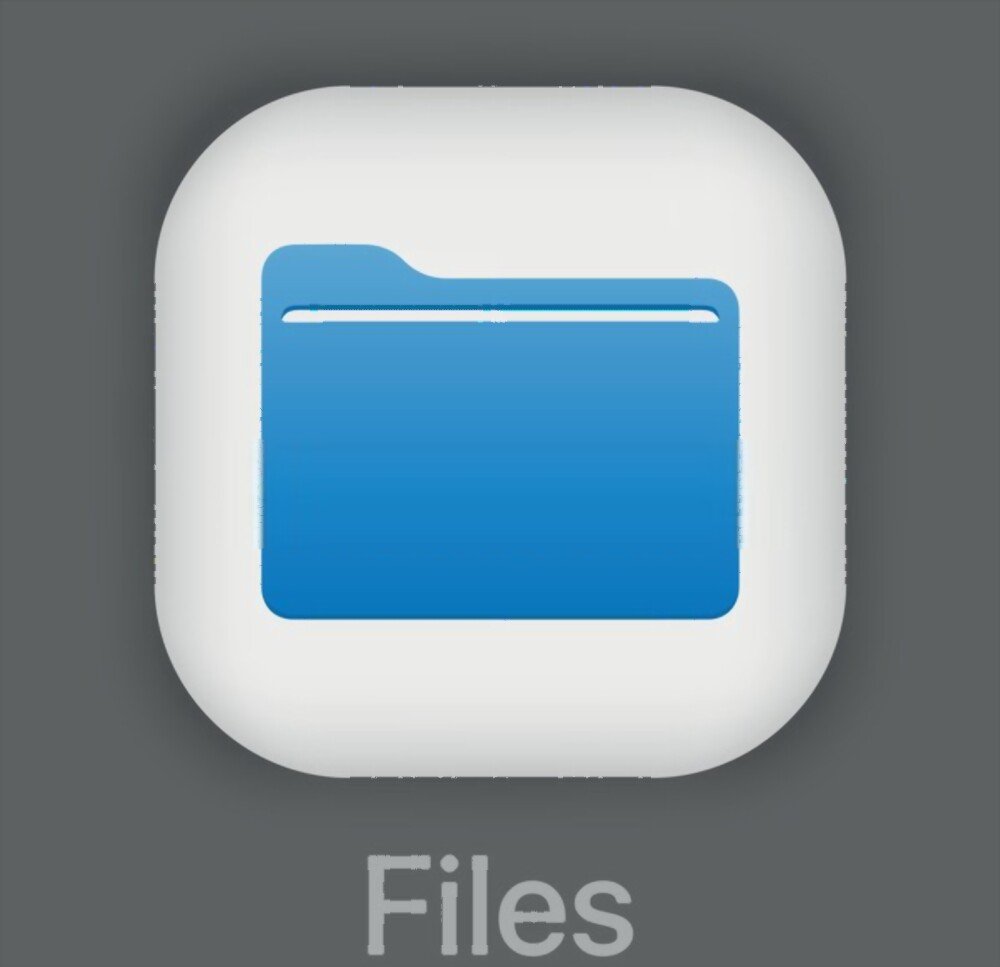
Desde la versión iOS 11, Apple ha integrado de forma nativa un explorador de archivos en iPhones y iPads. Este simple nombre " Archivos " te permite organizar, estructurar, buscar, leer, modificar o eliminar todos los archivos (documentos, fotos, videos, etc.) presentes en tu iPhone.
¿Te resulta difícil acceder a documentos descargados localmente por determinadas aplicaciones en tu iPhone? ¿No puede acceder a ciertos servicios de almacenamiento en línea, incluido iCloud Drive? Muy simple… ¡Busca, luego encuentra Archivos y tu problema estará resuelto!
En cuanto a su ubicación, simplemente se encuentra como cualquier otra aplicación en el menú. Desbloqueas tu teléfono y buscas la aplicación cuyo ícono se parece mucho a un administrador de archivos .
¿Aún no lo encuentras? Es posible que lo hayan eliminado sin que usted lo sepa. Después de todo, cuando tienes un nuevo iPhone, todo el mundo quiere verlo, tocarlo y manipularlo... Nunca se sabe 😅. Siga estos pasos para restaurar el Explorador de archivos del iPhone si se ha eliminado:
- Vaya a la App Store de su dispositivo iOS
- En la barra de búsqueda, escribe “ Archivos ”
- Una vez que aparezca, toque para restaurarlo.
- Espere a que se complete la restauración y luego acceda a ella.
Artículo relacionado: ¿ Cómo recuperar un archivo eliminado permanentemente?
¿Cómo utilizar el Explorador de archivos en iPhone o iPad?

La aplicación es muy fácil de usar gracias a su interfaz fácil de usar que está estructurada en dos pestañas. El primero le permite acceder a archivos vistos recientemente y el segundo le brinda acceso a diferentes ubicaciones de almacenamiento. Puede utilizar el Explorador de archivos de iPhone para:
Crear o agregar una o más ubicaciones
Dependiendo de las aplicaciones que tengas en tu dispositivo, podrás administrar una o más opciones de almacenamiento desde Archivos. No sólo facilita la gestión de tus documentos almacenados en la memoria interna, sino también de los que guardas en iCloud Drive.
Si lo deseas, puedes añadir otros servicios de almacenamiento online como Google Drive, One Drive o Dropbox. Para hacer esto :
- pestaña Explorar "
- Luego haga clic en la opción " Editar " presente en la esquina superior derecha de la interfaz
- Luego active los servicios que desee presionando los botones frente a cada servicio
Agregar etiquetas o mover ciertos archivos
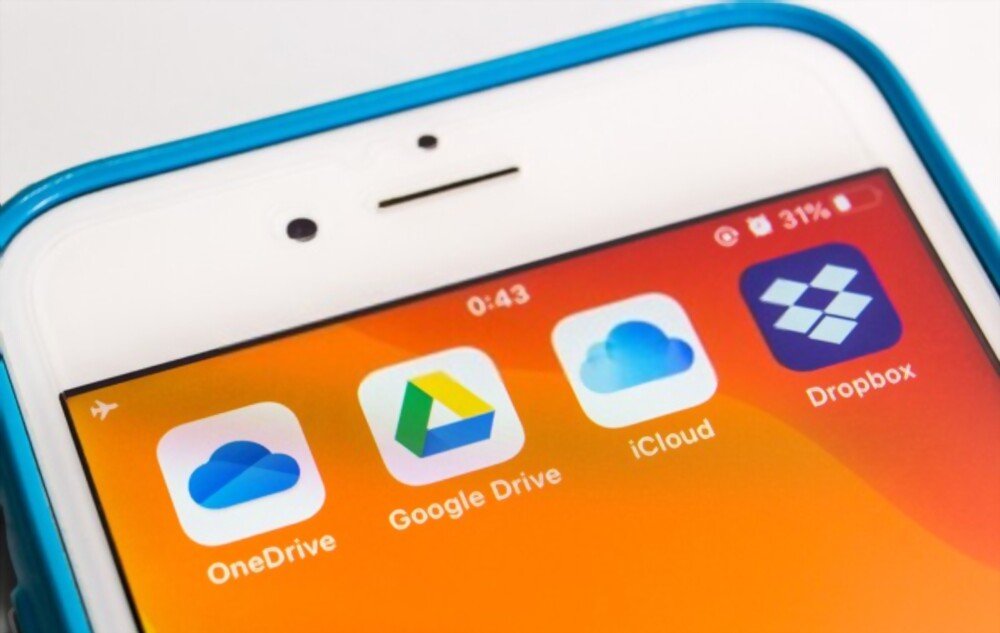
Explorer iPhone File simplifica su tarea al tener etiquetas. De hecho, se trata de etiquetas que le permitirán encontrar sus archivos o carpetas más rápidamente. Para agregar una o más etiquetas:
- Navegue hasta el directorio que contiene los archivos para etiquetar
- Luego toque la opción “ Seleccionar ” ubicada en la esquina superior derecha
- Luego selecciona los diferentes elementos que deseas etiquetar
- Después de la selección, mire la esquina inferior izquierda de su pantalla. Verás un botón de compartir. Haz clic en él y espera.
- En la ventana que aparecerá, selecciona la opción “ +Etiqueta ”
- Elija una etiqueta que ya exista o, si nunca lo ha hecho antes, cree otra tocando la opción " Agregar nueva etiqueta "
- Haga clic en Aceptar para confirmar su elección.
Además de las etiquetas, puedes mover archivos en el Explorador de archivos de iPhone, especialmente si has configurado varias ubicaciones. Ya sea para enviar documentos de Office (Word, Excel, etc.) a iCloud Drive o para colocar documentos en formato PDF en Dropbox, Archivos seguirá siendo su mejor aliado. Si desea organizar mejor sus archivos colocando cada elemento en su categoría, siga estos pasos:
Paso 1: Vaya a los directorios del archivo que desea mover y luego presione la opción “ Seleccionar ”
Paso 2: Después de seleccionar los archivos, haga clic en el ícono similar a una carpeta en la parte inferior de la pantalla y elija la nueva ubicación de almacenamiento para los archivos seleccionados.
Paso 3: Confirma la operación haciendo clic en la opción “ Mover ” o “Copiar” según la ubicación.
Lea también: ¿ Cómo enviar archivos grandes?
¿Cuáles son las alternativas al Explorador de archivos de iPhone?

Si tiene problemas para usar Archivos o simplemente no le gusta esta aplicación nativa de Apple, puede optar por eliminarla e instalar una nueva que se adapte mejor a sus necesidades. Por eso, hemos elaborado para usted una lista de los tres mejores exploradores de archivos para iPhone o iPad:
iExplorador
Este es un explorador de iPhone desarrollado por Macroplant que es popular entre quienes ejecutan Windows . Es muy ligero y muy fácil de usar, lo que lo sitúa en el primer lugar de la lista.
iMazing
Esta aplicación de administración de archivos para iPhone tiene una interfaz fácil de usar con múltiples categorías de almacenamiento. La aplicación le permite realizar copias de seguridad y administrar sus contactos y aplicaciones. Incluso puedes importarlos o exportarlos con otro dispositivo iOS.
iFunbox
Este explorador de archivos tiene una función avanzada “App Sandbox” que le permite acceder rápidamente a los directorios de su dispositivo en el nivel raíz. Incluso puedes utilizarlo como unidad USB para transferir datos.